萬盛學電腦網 >> WORD教程 >> WORD使用技巧 >> 設置Word2007的表格格式
設置Word2007的表格格式
為了讓制作好的表格與整篇文章更協調,通常還需要對表格進行必要的格式設置。
(1)快速套用表格的樣式Word2007提供了豐富的表格樣式庫,有些甚至具有鑲邊行、列,用戶可以直接套用這些表格樣式。
選取表格,單擊“設計”選項卡,在“表樣式”區域選擇一種樣式,如圖1所示,即可將集成的樣式套用至表格中,效果如圖2所示。

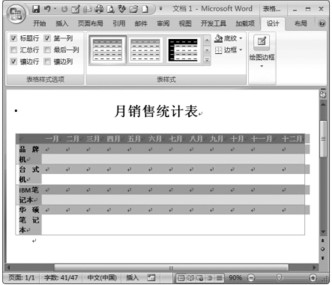
小提示:單擊樣式區域的向下箭頭,可選擇更多的表格樣式。單擊"底紋"按鈕.可為選定的單元格單獨設罝底色。
(2)設置表格的對齊方式
在默認情況下,Word表格與文檔中文本采用左對齊方式,用戶也可以根據需要調整表格與文檔中文本的對齊方式。
第1步,選取表格,單擊“布局”選項卡,在“表”區域中單擊“屬性”按鈕,如圖3所示。

第2步,打開“表格屬性”對話框。在“對齊方式”欄中,選擇“居中”或“右對齊”對齊方式,如圖4所示,然後單擊“確定”按鈕。

小提示:單擊“對齊方式"中的“文字方向"按鈕.可將單元格中橫向(縱向)排列的文字改為縱向(橫向)排列。
(3)調整單元格中文字的對齊方式。
對單元格中的文字,Word提供了“靠上兩端對齊”、“靠上居中對齊”等9中對齊方式,如圖5所示。

選中需要調整文字對齊方式的表格或單元格,單擊“布局”選項卡,在對齊方式中選擇一種對齊方式即可。
- 上一頁:在Word中如何編輯表格
- 下一頁:Word中如何實現不同頁面放置不同頁碼
WORD使用技巧排行
办公软件推薦
相關文章
copyright © 萬盛學電腦網 all rights reserved



